【honeycam特别版下载】honeycam绿色版 v3.47 电脑正式版
软件介绍
honeycam特别版是一款专业的图像制作软件。honeycam电脑版常用于制作gif动态图片,比如流行的表情包都可以使用这款软件进行制作。honeycam特别版能非常迅速并且高效地制作出gif图像,用户可以利用honeycam特别版进行视频片段的动图制作,是一般软件做不到的,功能非常的强大。
honeycam特别版能百分百还原源文件的画质,也能自选图像的类型,改变图像的大小。用户可以在制作过程中使用许多的动态贴图和滤镜特效,能让图像变得更加有趣生动,还能添加上自己专属的水印,是一款非常实用的图像制作软件。
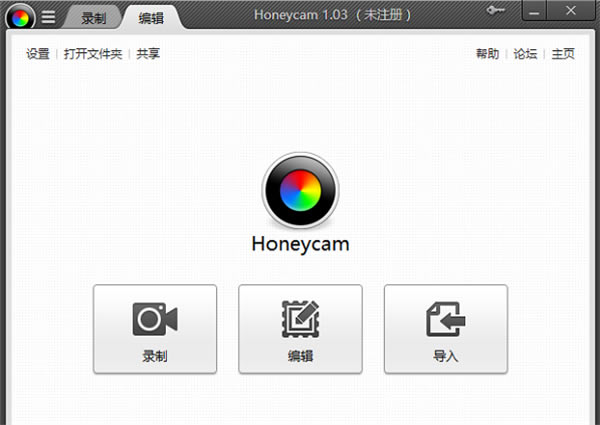
honeycam特别版特色
1、简易的 GIF 创建程序
用 Honeycam 选择特定视频区域录制并保存难于创建的动画 GIF。现在有了Honeycam 的帮助,您便可以轻松的创建并享受 GIF 了。
2、创建高品质的 GIF 图像
Honeycam 可使用其高品质的抖动功能创建超高清的动画 GIF 以保持原始视频品质。
3、支持 WebP / WebM 格式
Honeycam 支持由 Google 最新开发的 WebP / WebM 图像和视频格式。这两种格式仅在特定的浏览器内才可视(例如Chrome 等),它们适合于高品质小体积的 GIF 图像。
4、提供多种编辑功能和效果
本程序提供给您多种有趣的功能– 例如 反向回放,溜溜球效果,屏幕过渡效果以及滤镜 - 如软焦点等 – 帮助您制作奇妙的图像。
5、使用您自己的水印
您可以将自定义文本/图像作为水印添加到动画 GIF 上。其可用于插入徽标,标题,讯息等。
6、简单的图像共享
您可以将GIF 图像张贴到 Facebook,Twitter,讯息软件或论坛上以共享它们您也可以将图像直接上传到免费的图像共享访问平台上。免费的图像共享服务平台更容易找到。
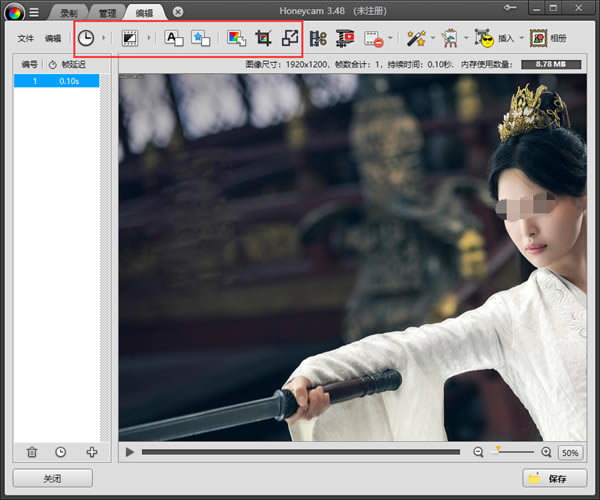
软件功能
1、Honeycam允许用户捕获他们的计算机屏幕上,YouTube视频,或媒体播放器。并将其保存为 GIF/WebP / WebM 格式图像文件。
2、用户可以使用录音功能或Honeycam的进口功能。
3、允许用户导入了一系列通过相机的连拍模式拍摄的照片(JPG,PNG等)(连拍模式)创建动画图像。
4、用户还可以打开其它程序创建的现有的动画图像文件(GIF,WebP等),并对其进行编辑,以使自己的动画图像。
5、Honeycam使用多种优化技术,以减小尺寸,同时保持原始图像的质量和使用的随机存取存储器(RAM),以增加拍摄/编辑速度。因此用户可以使动画GIF在高速,高压缩比,而在高质量。此外,该方案提供了有用的功能,如10%的速度/慢,倒放,溜溜球效应,FPS控制删除帧,裁剪,调整大小,导入,文字/图片水印,过渡效果,过滤器等
6、创建的图像可以直接上传到免费的图像共享服务,让用户可以轻松地共享在Facebook,微博使者,论坛动画图像。
honeycam特别版使用教程
GIF格式是Internet中使用的最常见的图像文件格式以及JPEG(JPG)格式。
它是所有浏览器的良好支持,因为它已经很长一段时间了它的开发。 此外,GIF经常被用作几个网站上的横幅的运动图像。
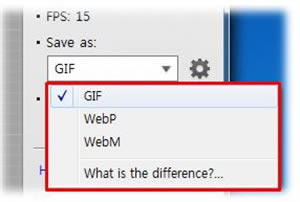
开始Honeycam
您可以在启动Honeycam之后单击“录制”选项卡或“录制”按钮开始录制新图像。
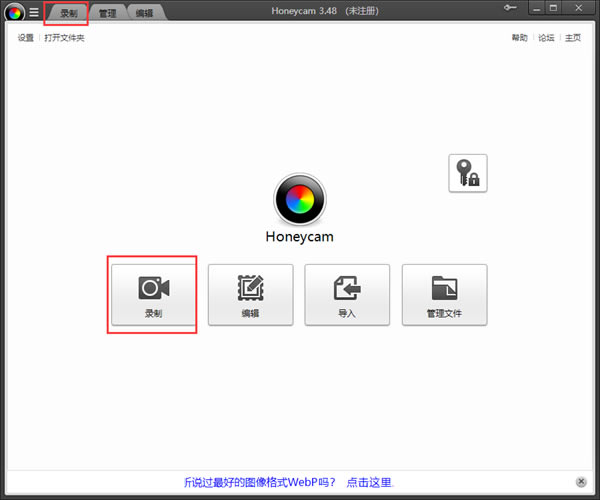
编辑
播放速度和方向设置,水印文本或图像,仅切割所需区域的裁剪功能,以及调整颜色和应用各种过滤器的功能。
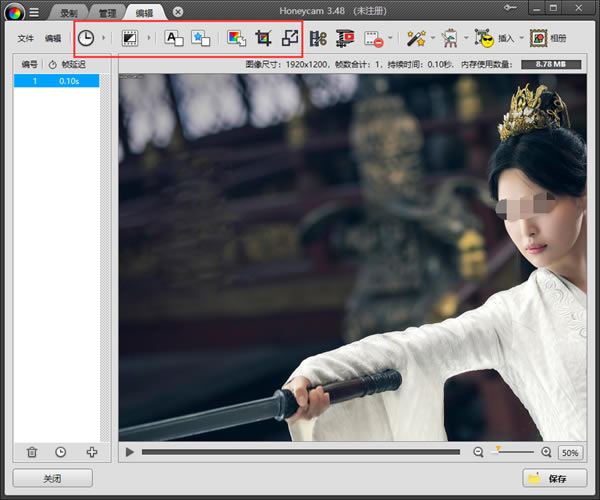
裁剪图像
如果图像比您想要的要大,您可以调整大小或裁剪它们以捕获所需的区域。

加载图像
如果您通过数码相机的连拍模式(连拍模式)拍摄了一系列照片,您可以立即加载所有图像,并创建有趣的动画图像
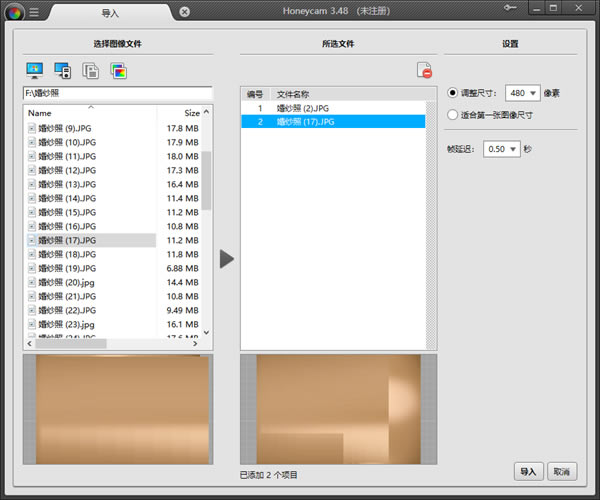
安装方法
1、在本站下载honeycam软件包,解压缩后双击“HONEYCAM-SETUP-X64.EXE”程序开始安装
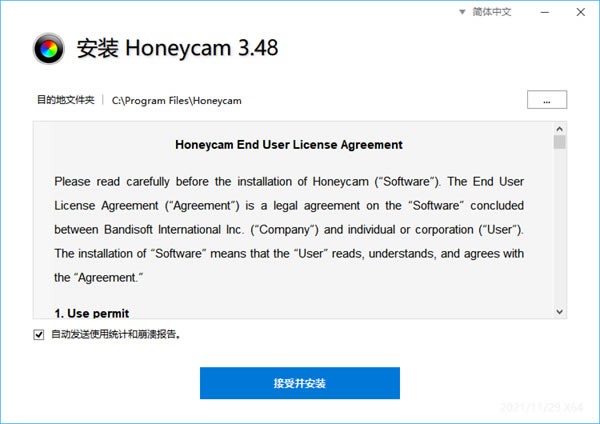
2、软件默认安装位置为“C:/Program Files/Honeycam”,点击“...”图标可以选择其他位置安装
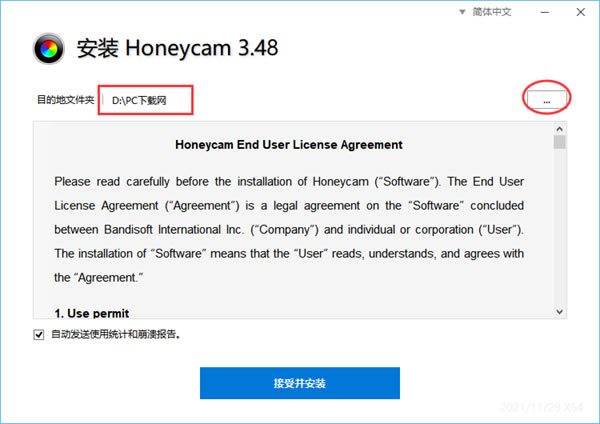
3、查看软件许可协议,然后点击“接受并安装”按钮
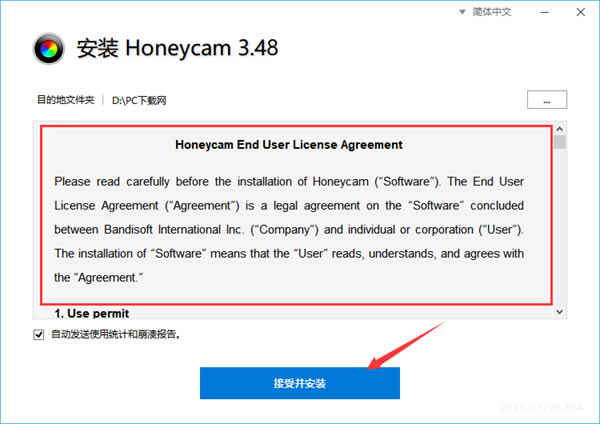
4、软件正在安装中,请等待
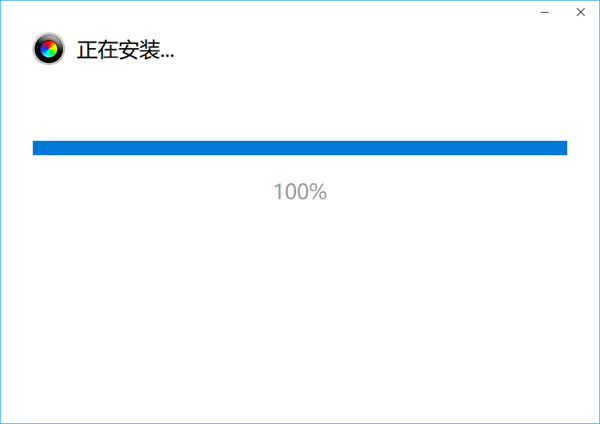
5、软件安装成功,点击“关闭”退出安装向导
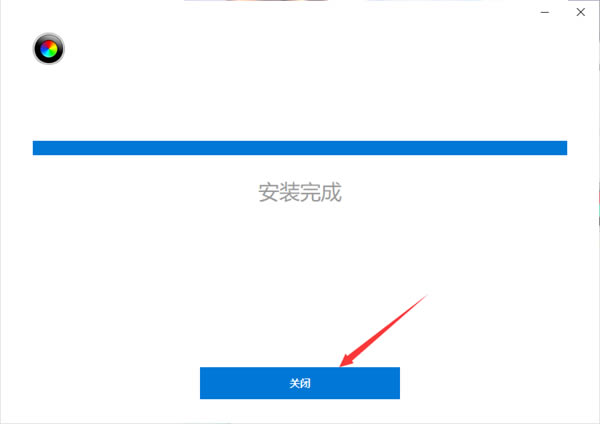
honeycam特别版常见问题
如何减小动态图的文件大小呢?
录制时降低 FPS 至 10 或更低;编辑时通过工具栏中降低总帧数功能,删除无用帧以减少帧数;使用图片尺寸调整功能将文件分辨率降低;使用 WebP 或 WebM 格式代替 GIF 文件,最大可以降低 90% 的大小。
如何在 GIF 中添加图画与文本?
在导入已有 GIF / WebP 文件后,点击工具栏上的绘制图标进入绘制界面,在绘制界面,可以插入图画或文本。
如何卸载honeycam软件?
打开电脑控制面板>>程序>>程序和功能,在程序和功能面板中找到honeycam软件,右键点击卸载即可
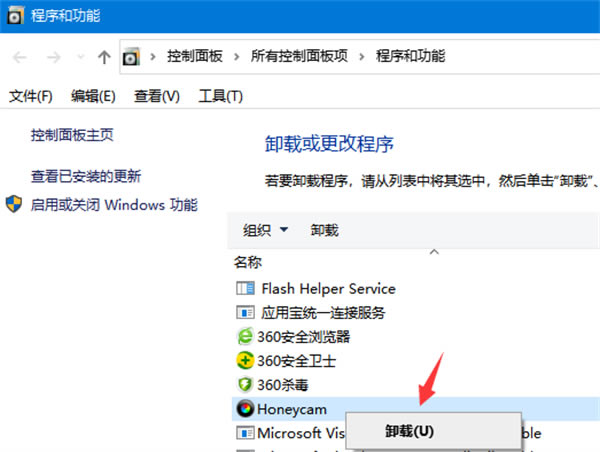
使用说明
记录窗口始终位于顶部:它确保记录窗口始终位于其他窗口的顶部。
检查Honeycam启动时的版本:更新软件时会弹出更新通知。
ESC键退出窗口:当按下“ESC”键时,关闭程序。
输出文件夹:您可以选择由Honeycam创建或编辑的文件的保存位置。
捕获鼠标光标:鼠标光标在被记录的图像中可见。
如果屏幕上没有移动,则合并帧:如果在录制时屏幕中没有移动,则帧不会改变,但在检测到移动后添加帧。按住Ctrl + Alt键,用鼠标移动“REC”窗口:如果录制窗口的大小正在录制小区域,可以通过移动鼠标轻松移动录制窗口。
最大录像时间(秒):如果录像时间设置为最大,录像时间将自动停止。
切换选项卡时记住“REC”窗口位置:您可以修复“REC”窗口的默认位置。。
……
【honeycam特别版下载】honeycam绿色版 v3.47 电脑正式版 >>本地高速下载
>>本地下载